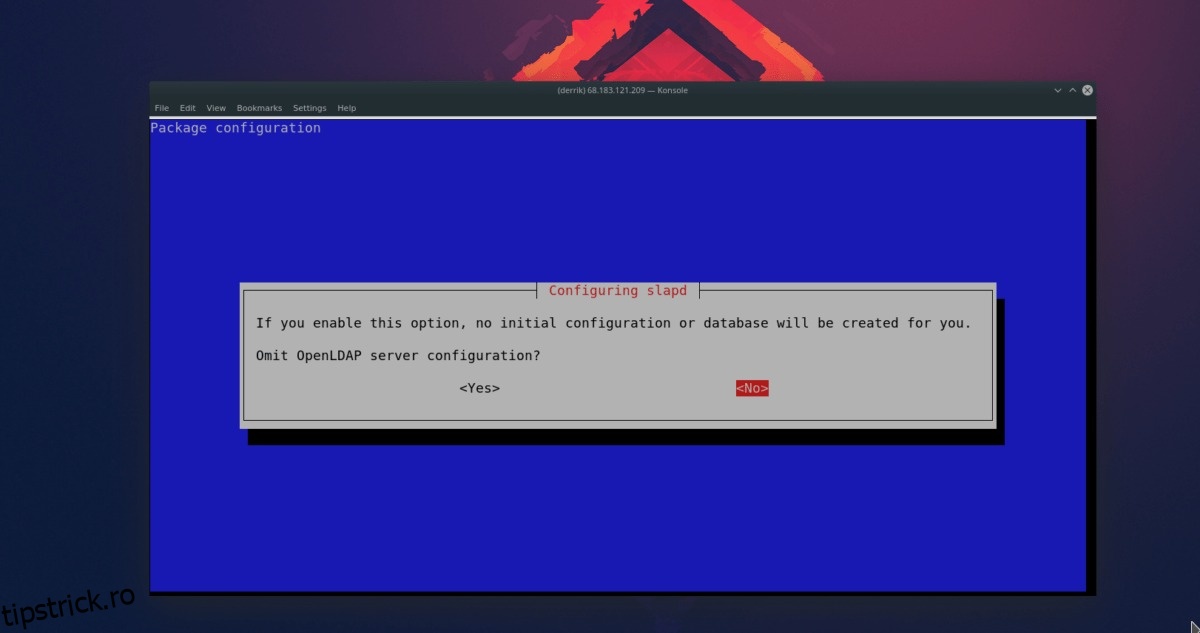LDAP, cunoscut și sub numele de Lightweight Directory Access Protocol, este o aplicație care, odată configurată, poate permite utilizatorilor să interogheze cu ușurință date de la Serviciile de director, cum ar fi Microsoft Active Directory și multe altele.
Pe Linux, LDAP este destul de popular, așa că nu este greu de configurat. În acest ghid, ne vom concentra în principal pe Slapd (OpenLDAP), deoarece are un instrument de configurare foarte simplu pe care majoritatea utilizatorilor îl pot înțelege.
Pentru a începe, va trebui să aveți Ubuntu Server (care rulează cel puțin 16.04 LTS). De asemenea, este posibil să urmați instrucțiunile ghidului pentru Debian Linux, deoarece numele și indicațiile pachetelor sunt identice.
Cuprins
Instalați utilitarele Slapd și LDAP pe Ubuntu
Ubuntu Server este capabil să ruleze un server LDAP, dar software-ul trebuie instalat și configurat în prealabil. Pentru a face acest lucru, conectați-vă la serverul Ubuntu prin protocolul SSH. Sau, stai la ea fizic. Apoi, transferați sesiunea terminalului într-un shell Root cu comanda sudo -s.
sudo -s
De asemenea, este posibil să faceți tranziția liniei de comandă la un shell Root, conectându-vă cu comanda su. Cu toate acestea, rețineți că unele versiuni ale Ubuntu Server au utilizatorul Root oprit și trebuie mai întâi reactivate.
su -
Cu sesiunea de terminal rulând ca Root, este timpul să utilizați managerul de pachete Apt pentru a instala pachetul Slapd și utilitarele LDAP.
apt install slapd ldap-utils
Lăsați pachetele să se instaleze și aveți răbdare. Când procesul de instalare este încheiat, va trebui să configurați instrumentul Slapd. Mai exact, va trebui să setați o parolă de administrator pentru LDAP.
Asigurați-vă că setați o parolă memorabilă și sigură pentru contul de administrator al sistemului dvs. LDAP. După aceea, evidențiați butonul „OK” și apăsați Enter pentru a aplica parola.
Configurare Slapd
Slapd este instalat pe serverul Ubuntu și parola de administrator este configurată, dar configurația nu este completă. După cum se dovedește, atunci când instalați sistemul, Ubuntu nu vă ghidează prin configurare. Deci, trebuie să rulăm comanda dpkg-reconfigure, pentru a configura manual totul.
dpkg-reconfigure slapd
Urmând comanda dpkg-reconfigure va apărea o interfață de utilizare albastră în fereastra terminalului. Interfața de utilizare afirmă că „Dacă activați această opțiune, nu va fi creată nicio configurație inițială sau bază de date. Omiți configurarea serverului OpenLDAP?”

Asigurați-vă că selectați opțiunea „Nu” în fereastra UI. Dacă alegeți din greșeală opțiunea „Da”, rulați din nou comanda dpkg-reconfigure slapd pentru a o remedia.
După opțiunea „Nu”, veți vedea o altă fereastră UI. În acesta, vi se va cere să completați numele de domeniu DNS pentru ca OpenLDAP să îl folosească.
Notă: în caseta de text DNS, nu trebuie să adăugați HTTP sau WWW!
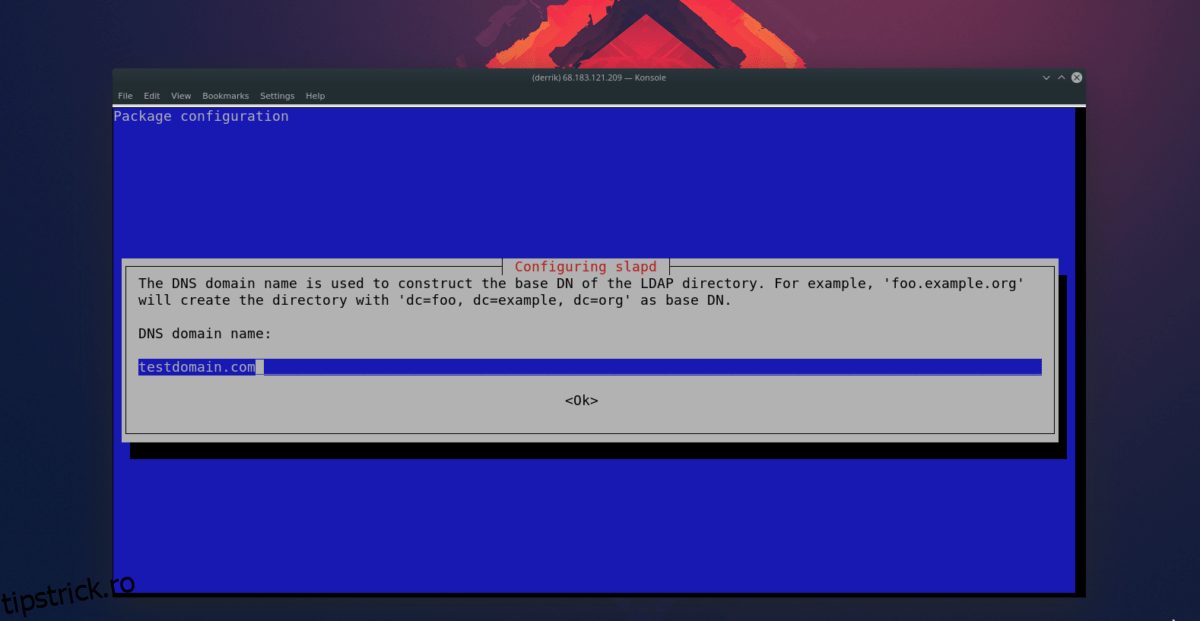
După ce ați scris în domeniul DNS, evidențiați „OK” și apăsați Enter pentru a trece la pagina următoare, unde va trebui să specificați numele organizației.
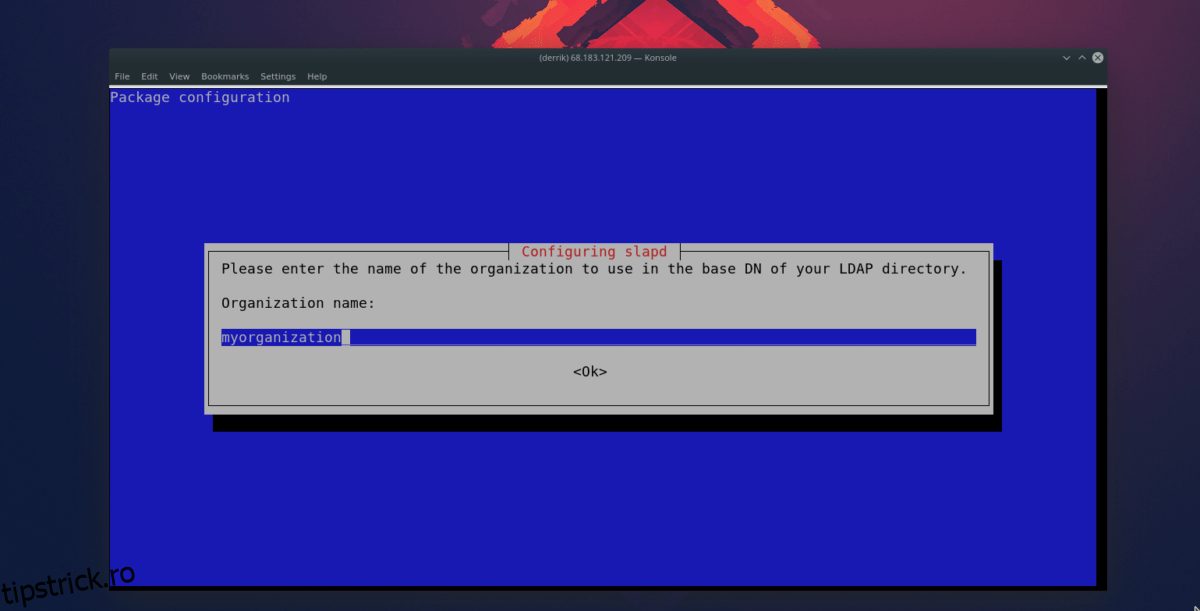
Completați organizația, locul de muncă etc. în casetă. Apoi, încă o dată, evidențiați „OK” și apăsați Enter pentru a trece la pagina parolei.
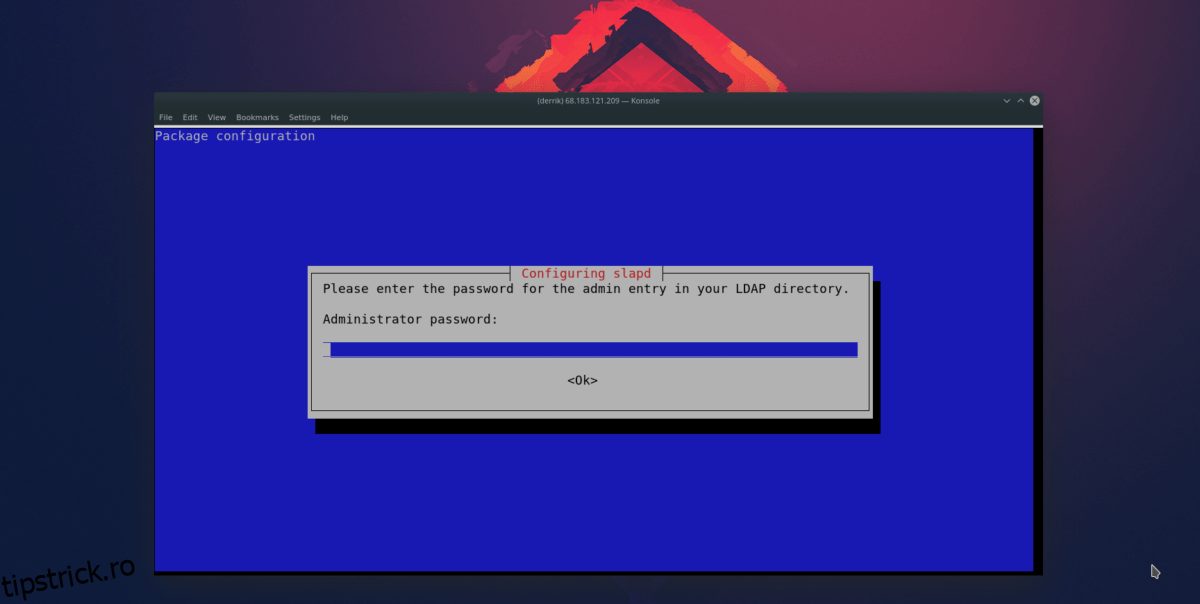
Pe pagina cu parole, adăugați parola de administrator setată mai devreme și evidențiați „OK” pentru a trece la secțiunea Bază de date.
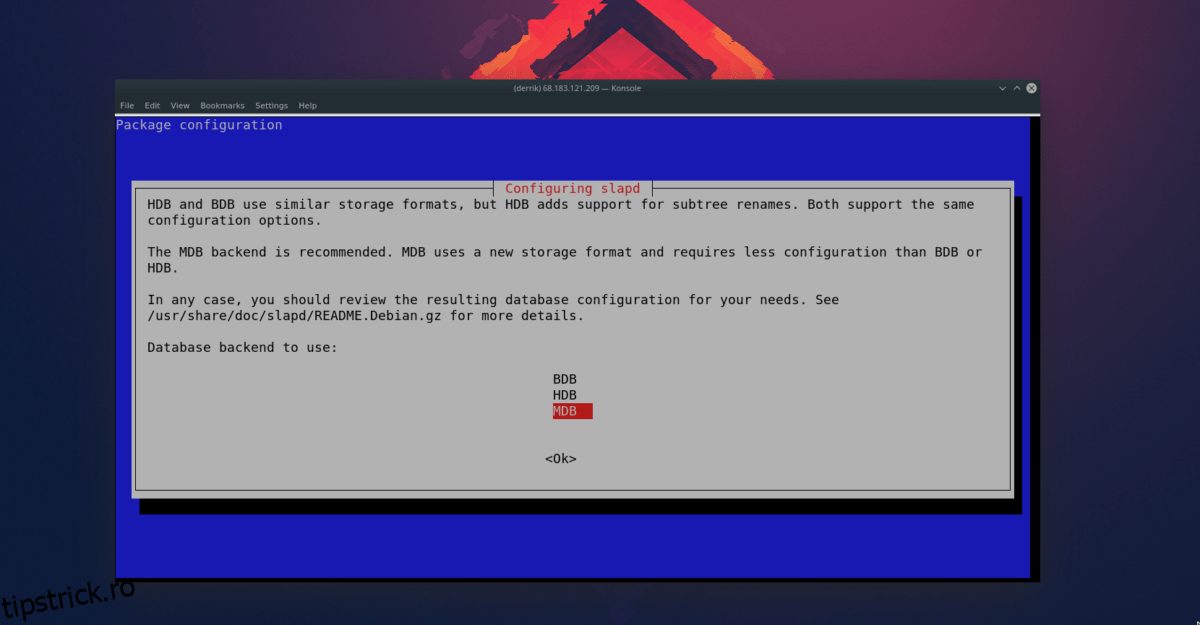
În fereastra interfeței de utilizare a bazei de date pentru sistemul de configurare Slapd, vi se va cere să selectați un backend de bază de date pentru sistemul dvs. LDAP. Există trei opțiuni. Fiecare dintre opțiunile din listă merită folosită și toate au beneficii. Acestea fiind spuse, vă recomandăm să utilizați MDB.
Folosind tastele săgeți, evidențiați „MDB” și apăsați tasta Enter pentru a trece la pagina următoare.
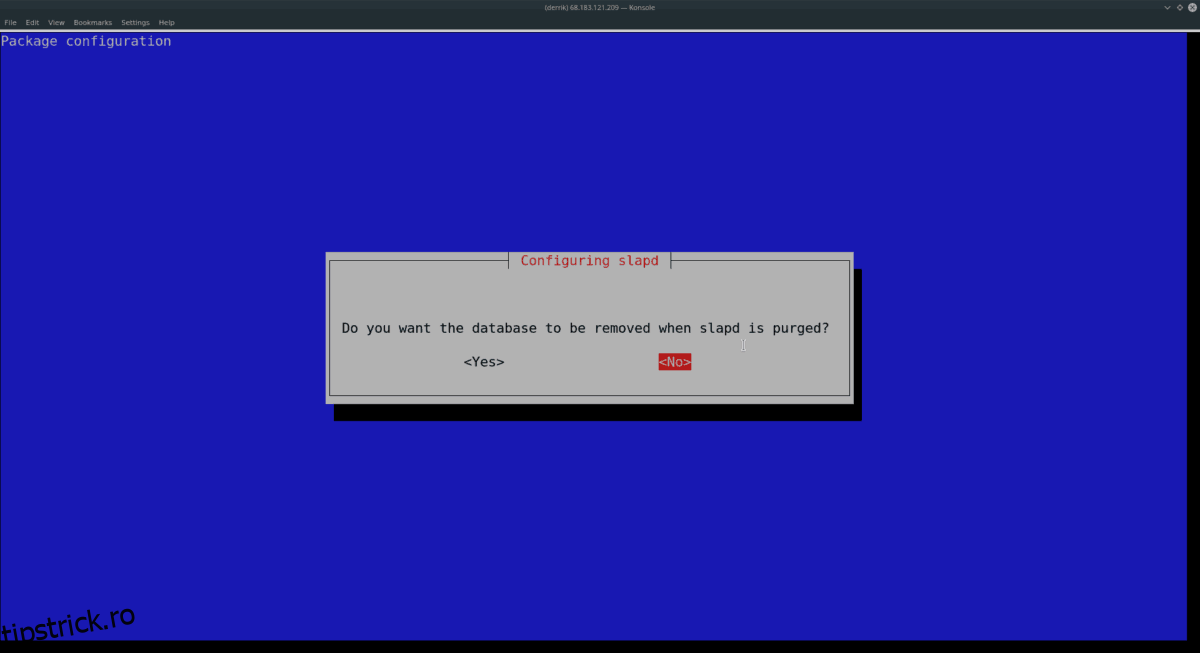
După alegerea unui furnizor de baze de date, UI vă va întreba dacă doriți ca baza de date să fie eliminată dacă este utilizată comanda apt remove –purge. Alegeți „Nu”, pentru a vă asigura că datele dumneavoastră sunt în siguranță.
Pe pagina care urmează, interfața de utilizare vă va anunța că unele fișiere mai există în directorul /var/lib/ldap de pe sistemul dumneavoastră și că lăsarea acestor fișiere acolo este periculoasă și va cauza probleme.
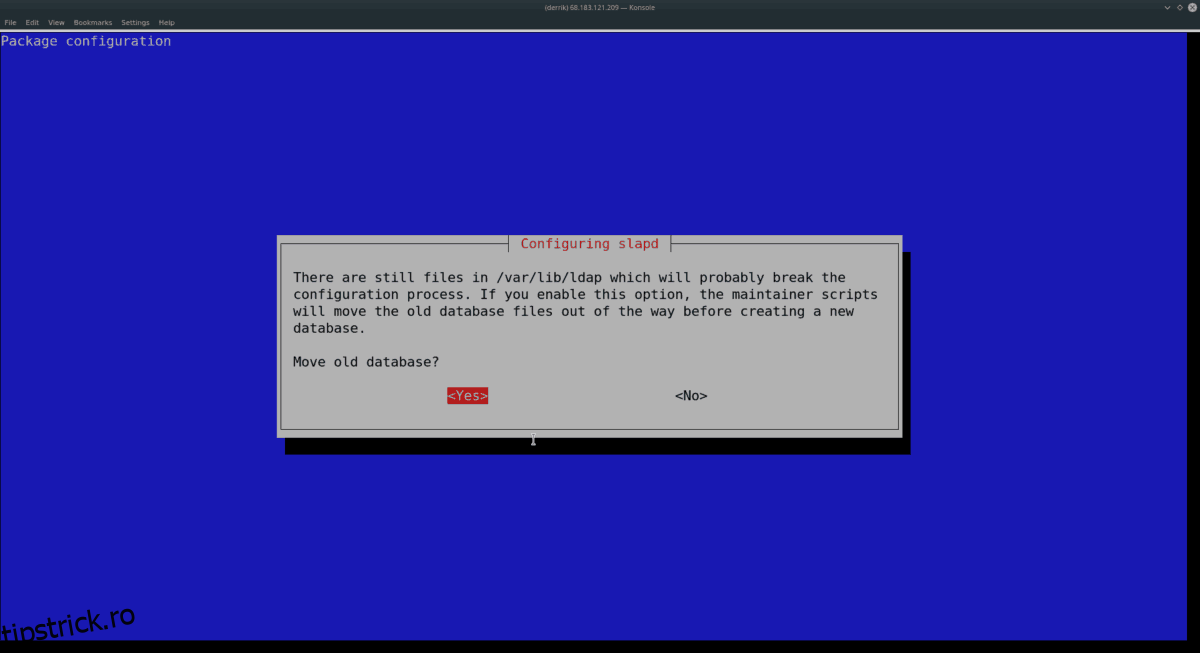
Pentru a rezolva problema, instrumentul de configurare Slapd vă indică să mutați vechea bază de date în /var/backups, selectând opțiunea „Da” din interfața de utilizare.
Notă: selectați opțiunea „Nu” doar dacă știți cum funcționează LDAP și vă simțiți confortabil să remediați manual problemele.
Alți pași de configurare
În timpul instalării Slapd, poate fi necesar să decideți ce versiuni ale protocolului LDAP să utilizați. În interfața de utilizare, mesajul vă va spune că „Protocolul LDAPv2 este dezactivat implicit în Slapd”, deoarece este învechit și depășit.
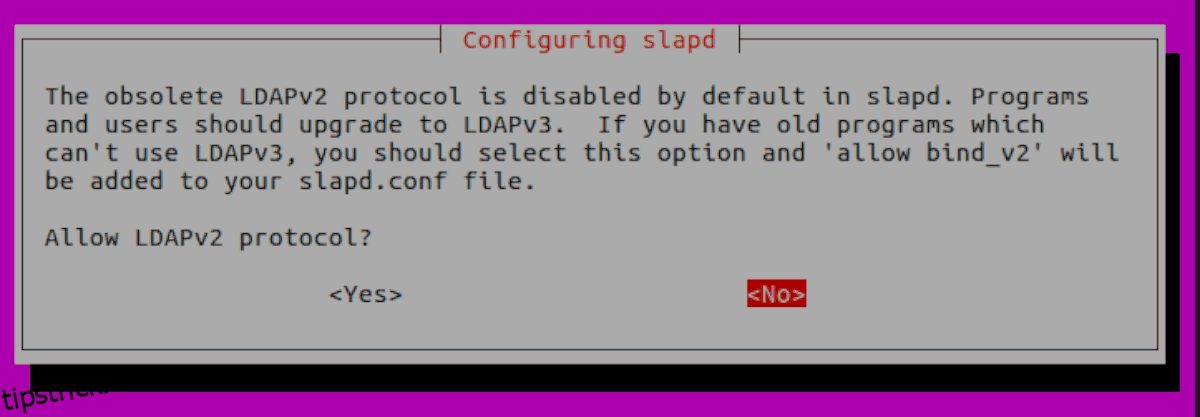
Notă: pe Ubuntu 18.04 și mai nou, acest mesaj nu va apărea.
Dacă nu aveți nevoie de protocolul LDAPv2, evidențiați „Nu” pentru a-l menține oprit. Alternativ, dacă încă utilizați protocolul LDAPv2 învechit, puteți evidenția opțiunea „Da”.
Urmând opțiunea de a activa/dezactiva LDAPv2 în Slapd, configurarea este finalizată. Configurați-vă clientul LDAP și începeți!